- Si bien tu computadora puede estar conectada a Internet, eso no significa que sepas la contraseña
- Cuando llevamos años conectados a ellas podemos llegar a olvidar las credenciales de acceso
- Entonces, ¿cuáles son los pasos a seguir para ver la contraseña del WiFi en Windows 11?
Como bien sabemos, la posibilidad de conectarnos a nuestras redes WiFi depende de que tengamos las contraseñas. Siempre que seamos los responsables de esas conexiones, se infiere que conocemos y recordamos las contraseñas. Pero puede que con el paso del tiempo, si tenemos que controlar muchas, hayamos olvidado alguna aunque nuestro PC permanezca conectado. Y ya que ver las contraseñas WiFi en Windows 11 es clave para compartirlas con otros usuarios o incluso configurarlas, repasamos cuáles son los pasos para acceder a las credenciales.
Como decíamos, no es nada extraño que hayas olvidado una de las varias redes a las que se conectan tus equipos, aún cuando éstos se conecten automáticamente a ellas y eso no represente un problema propio de conectividad. Siempre que no puedas recordarla, los inconvenientes serán de configuración o compartimento de las redes.
La buena noticia es que si tienes un sistema operativo Windows 11 porque ya has actualizado tus ordenadores o los has adquirido de fábrica con esta versión del entorno de Microsoft, podrás visualizar las redes WiFi y su contraseña.
¿Cómo ver la contraseña de la red a la que estoy conectado?
En este punto, si no tienes forma de recuperar la contraseña de la red WiFi a la que estás conectado, podrás verla desde la Configuración del sistema operativo Windows 11, con la limitación de que sólo podrás verla si estás efectivamente conectado a ella. No podrás ver las contraseñas de las redes guardadas sin conexión.
De cualquier modo, se trata de un tutorial sumamente interesante, que bien puede sacarte de un apuro:
- Presiona la combinación de teclas Win + I para entrar a la Configuración
- En el panel Sistema selecciona Red e Internet sobre el lado izquierdo
- Selecciona Configuración de red avanzada en la lista de opciones

- Ve a Configuración relacionada y luego entra a Más opciones de adaptador de red
- Aparecerá una nueva ventana de Conexiones de red
- En ella, haz click derecho en WiFi y selecciona Estado en la sección de Configuración
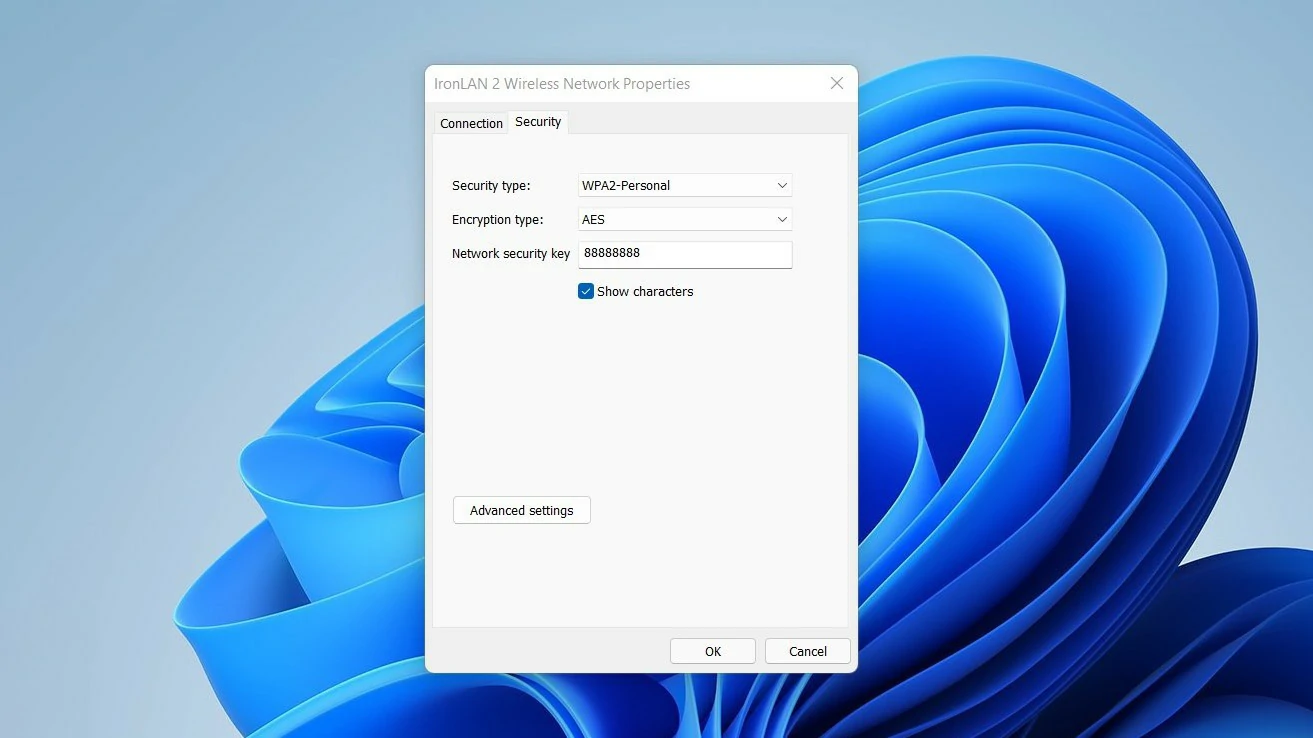
- Entra a Propiedades inalámbricas en Estado de WiFi
- Cambia a la pestaña de Seguridad
- Inmediatamente deberías poder ver la contraseña de la red a la que estás conectado
En resumen, la anterior es la manera más simple y directa que tenemos de ver las contraseñas de las redes a las que estamos conectados en Windows 11. Sin dudas, uno de esos trucos que deberías llevar siempre contigo.
¿Has podido ver las contraseñas de tus redes WiFi en Windows 11 con este paso a paso?


¿Tienes alguna pregunta o problema relacionado con el tema del artículo? Queremos ayudarte.
Deja un comentario con tu problema o pregunta. Leemos y respondemos todos los comentarios, aunque a veces podamos tardar un poco debido al volumen que recibimos. Además, si tu consulta inspira la escritura de un artículo, te notificaremos por email cuando lo publiquemos.
*Moderamos los comentarios para evitar spam.
¡Gracias por enriquecer nuestra comunidad con tu participación!